- Artikel Rekomendasi
Bagaimana Cara Invert Warna pada Foto Digital?
Mar 01, 2024• Proven solutions
Selama era fotografi analog, gambar negatif adalah salah satu artefak yang paling penting bagi para fotografer, karena memungkinkan mereka mereproduksi gambar sebanyak yang mereka inginkan. Bertahun-tahun kemudian, para fotografer melakukan invert warna pada foto untuk sebagian besar alasan estetika, karena hanya beberapa fotografer yang masih memotret dengan kamera analog. Apa pun jenis kamera yang Anda gunakan, invert warna pada foto adalah proses yang sangat mudah dan tidak memerlukan banyak usaha. Pada artikel ini, kami akan memandu Anda melalui beberapa opsi terbaik pada komputer Mac dan PC, serta ponsel Android dan iPhone yang memungkinkan Anda untuk invert warna hanya dalam beberapa langkah mudah. Jadi, mari kita pelajari.
Bagaimana Cara Membuat Gambar Negatif dari Foto Digital?
Opsi Invert pada umumnya digunakan untuk invert film negatif yang dipindai menjadi berwarna, tetapi ini tidak berarti bahwa Anda tidak dapat menggunakan efek ini dalam konteks yang sangat berbeda. Namun, penggunaan efek ini secara ekstensif dan tidak selektif dapat merusak foto yang sempurna. Berikut ini cara untuk melakukan invert warna pada foto Anda.
1. Invert Warna dengan MS Paint di Windows
Harga: Gratis
Kompatibilitas: Windows
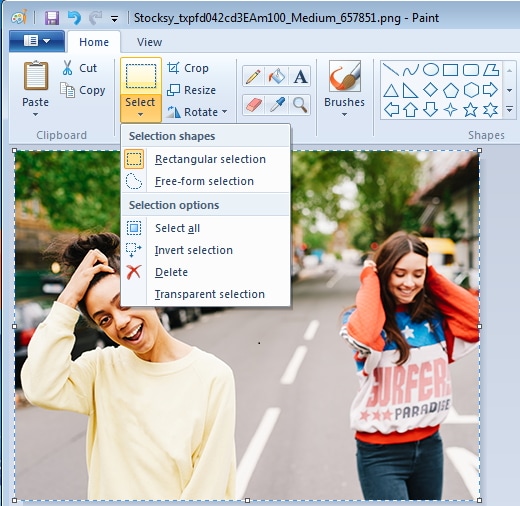
Buka foto yang ingin Anda invert dengan MS Paint, kemudian pilih opsi Select All dari Menu Select. Klik kanan pada fotonya dan klik opsi Invert Warna. Warna dalam gambar akan di-invert secara otomatis, sehingga Anda bisa langsung menuju ke submenu Save As di dalam menu File untuk memilih format file foto baru.
Jika Anda menggunakan Windows XP atau versi OS Windows yang lebih lama, Anda dapat melakukan invert warna dalam foto dengan mengklik opsi Invert Warna di menu Image. Meskipun MS Paint memungkinkan Anda untuk invert warna gambar dengan mudah, sebaiknya Anda tetap menggunakan pengedit gambar yang lebih dahsyat untuk mengedit foto Anda.
2. Menggunakan Aplikasi Preview di Mac untuk Invert Warna
Harga: Gratis
Kompatibilitas: macOS
Selain membuat gambar negatif, aplikasi Preview juga memungkinkan Anda untuk mengonversi file gambar. Setelah membuka foto yang ingin Anda invert dengan aplikasi Preview, Anda harus mengklik menu Tools .
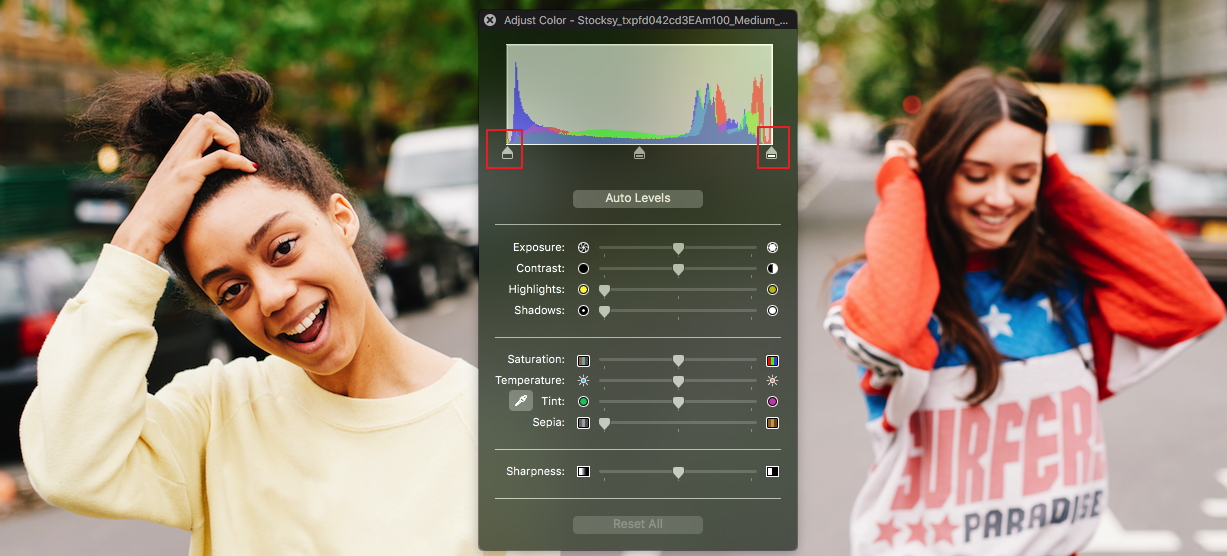
Mengklik fitur Sesuaikan Warma akan memunculkan panel penyesuaian warna yang berisi penggeser Black Level dan White Level. Untuk invert warna dalam foto, Anda harus menyeret penggeser Black Level ke kanan dan penggeser White Level ke kiri.
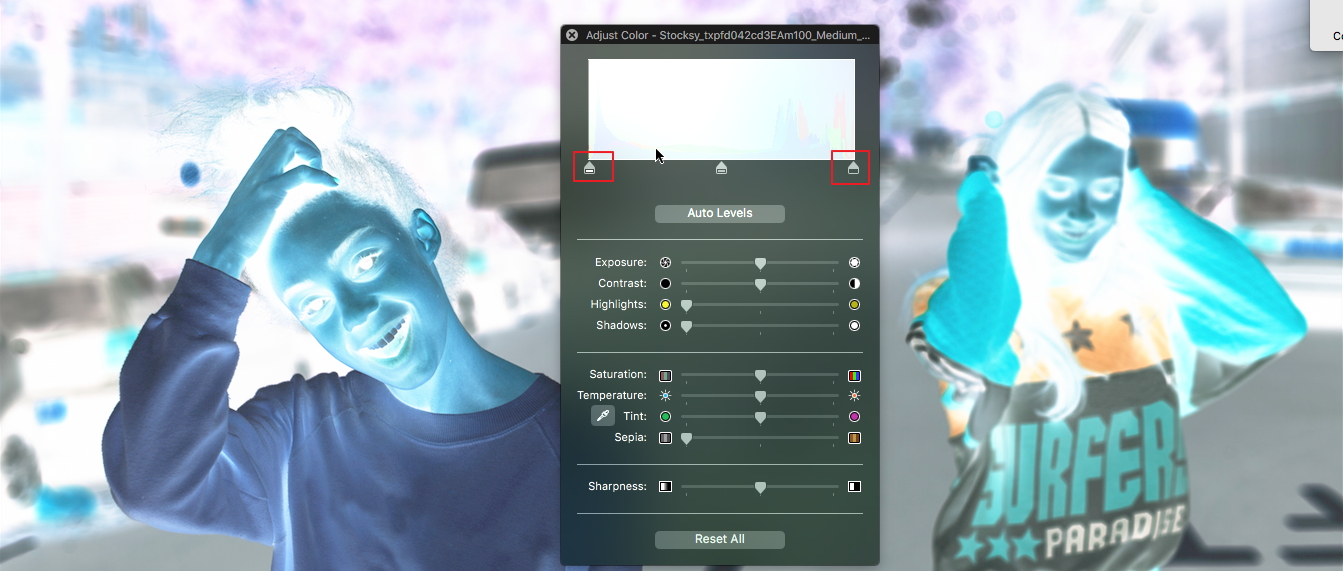
Anda bisa bereksperimen dengan nilai yang Anda tetapkan ke masing-masing penggeser untuk mendapatkan hasil yang lebih menyenangkan secara visual.
3. Membuat Gambar Negatif Secara Online dengan PineTools
Harga: Gratis
Kompatibilitas: Platform online
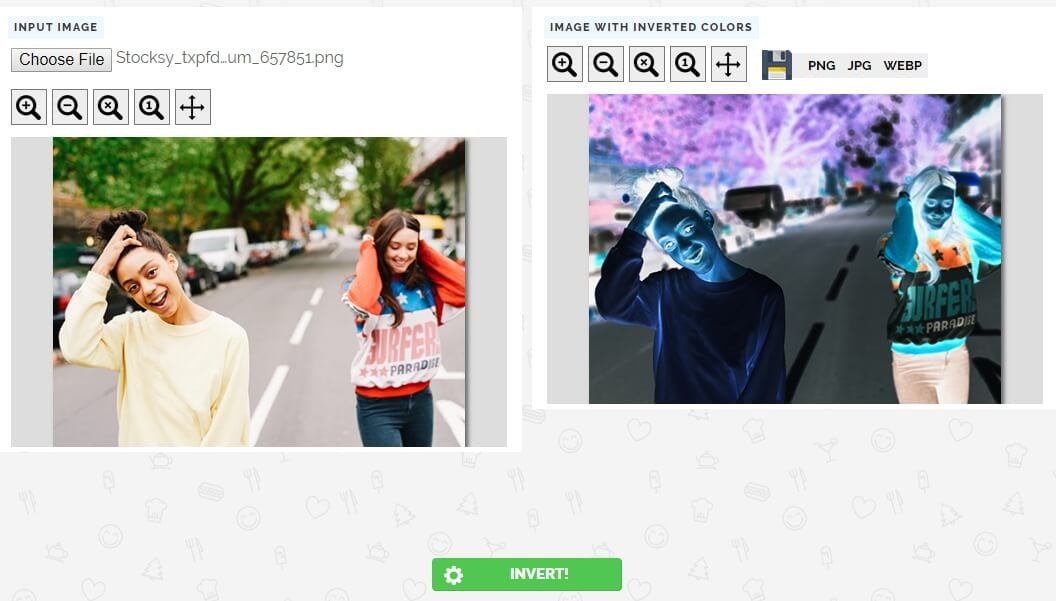
Halaman beranda platform ini berisi sejumlah kategori fitur seperti Colors, Numbers, Text dan Lists atau Images. Mengklik kategori Images memberikan akses ke semua fitur pengeditan foto yang ditawarkan PineTools, jadi Anda hanya perlu mengklik opsi Invert Warna untuk memulai proses invert foto secara online. Setelah jendela Invert Warna berhasil dimuat, Anda dapat mengklik tombol Pilih File untuk memilih foto yang ingin Anda invert. Setelah upload selesai, cukup klik tombol Invert terletak di dekat bagian bawah layar dan platform ini akan melakukan invert warna pada foto Anda secara otomatis. Untuk menyimpan gambar bebas watermark yang telah diterapkan invert warna, Anda hanya perlu mengklik format file PNG, JPEG atau WEBP yang ditampilkan di atas pratinjau gambar.
4. Invert warna dengan Pengedit Gambar tjshome
Harga: Gratis
Kompatibilitas: Platform online
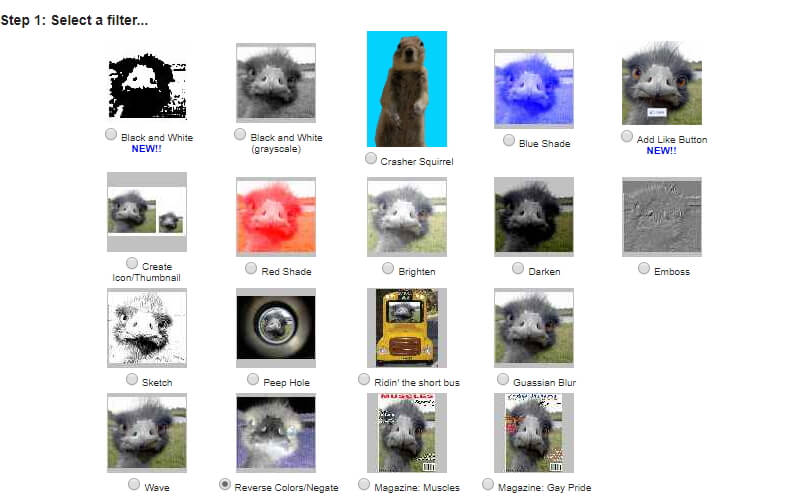
Selain beragam pilihan efek yang bisa Anda terapkan pada foto, tjshome juga memungkinkan Anda untuk menelusuri kategori Funny Dumb Laws, Famous Quotes atau Funny Status Messages. Klik kategori Penyaring Gambar untuk melihat semua efek yang ditawarkan platform ini. Pastikan efek Invert Warna/Negasi telah dipilih, lalu gulir lebih jauh ke bawah halaman untuk mengupload foto yang ingin Anda invert. Setelah proses download selesai, Anda dapat mencentang kotak Jadikan Publik jika Anda ingin menambahkan foto Anda ke galeri tjshome. Klik tombol Kirim , lalu lanjutkan untuk menyimpan gambar ke komputer Anda. Platform ini memungkinkan Anda untuk invert gambar dalam tiga langkah mudah. Namun, jika hendak memiliki kontrol lebih besar, sebaiknya Anda menggunakan pengedit foto yang lebih canggih.
5. Menggunakan Opsi Invert dari Adobe Photoshop
Harga: $ 20,99 sebagai aplikasi tunggal
Kompatibilitas: macOS, Windows
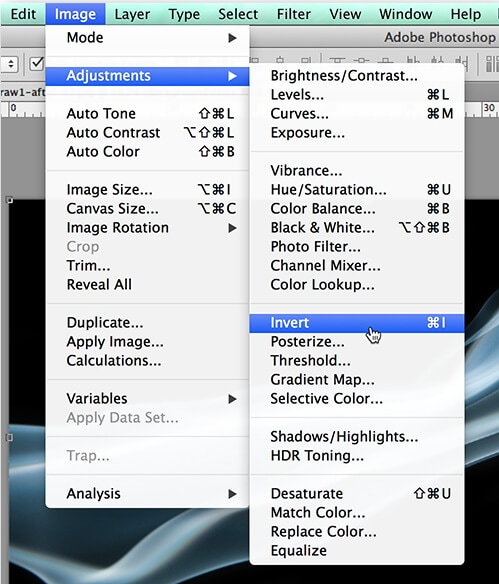
Setelah membuka foto di Adobe Photoshop, Anda bisa menginvert foto tersebut hanya dengan beberapa klik. Buka menu Image dan masuk ke submenu Penyesuaian, di mana Anda dapat menemukan opsi Invert. Sebagai alternatif, Anda dapat menggunakan shortcut CTRL+I jika Anda adalah seorang pengguna PC atau Command+I jika Anda menggunakan komputer Mac. Selain itu, Photoshop memungkinkan Anda untuk melakukan mask pada bagian-bagian foto untuk menentukan area gambar yang ingin Anda invert secara tepat. Fitur pengeditan foto lainnya, seperti Curves, Kecerahan/Kontras atau Filter Foto, dapat membuat gambar dengan invert warna terlihat lebih meyakinkan. Ingatlah bahwa bekerja dengan banyak layer membutuhkan banyak kesabaran, karena gagal menutupi objek dapat menghasilkan beberapa masalah sampingan yang tidak diinginkan.
6. Menghasilkan Gambar Negatif dengan Gimp
Harga: Gratis
Kompatibilitas: macOS, Windows, Linux
Seperti Adobe Photoshop, Gimp memungkinkan Anda untuk omvert warna pada foto. Klik menu Color, setelah membuka foto Anda dengan Gimp, pilihlah opsi Invert. Secara opsional, Anda dapat memilih opsi Value Invert yang hanya menginvert Luminosity layer yang dipilih, tetapi tidak mengubah Hue dan Saturation. Seandainya gambar negatifnya kurang tajam, Anda bisa menuju ke menu Filters dan menerapkan efek Unsharp Mask ke layer yang sedang aktif. Gimp menawarkan berbagai macam fitur pengeditan foto yang memungkinkan Anda untuk mengontrol seberapa cerah warnanya.
7. Invert Warna dengan Aplikasi Picture Invert untuk Ponsel Android
Harga: Gratis, tetapi berisi iklan
Kompatibilitas: Android
Membuat foto negatif dari foto yang Anda ambil dengan ponsel Anda bisa menjadi hal yang menyenangkan, jadi gunakanlah aplikasi yang memungkinkan Anda untuk menghasilkan gambar dengan invert warna dalam sekali ketuk. Picture Invert menggunakan kamera ponsel untuk mengambil foto. Aplikasi ini juga memungkinkan Anda untuk memilih area gambar yang ingin diinvert. Anda dapat memilih gambar sumber dari galeri ponsel dan menginvert gambar yang Anda ambil dengan aplikasi lain atau jenis kamera lainnya. Setelah selesai bereksperimen dengan fitur-fitur aplikasinya, Anda dapat segera menyimpan foto yang Anda edit ke ponsel atau membagikannya dengan teman di media sosial.
8. Menggunakan Aplikasi iOS Negative Photo Effect HD untuk Menginvert Foto
Harga: Gratis, tetapi menawarkan pembelian dalam aplikasi
Kompatibilitas: iOS

Melakukan invert warna pada foto dengan Negative Photo Effect HD sangatlah mudah, karena Anda hanya perlu memilih foto dari galeri atau menggunakan kamera iPhone untuk mengambil foto baru dan menerapkan efek foto negatif. Anda bisa menyorot area foto yang ingin Anda invert dengan jari Anda atau menggunakan sebagian fitur pengeditan fotonya untuk menyempurnakan warna pada foto negatif. Anda dapat menyimpan atau membagikan foto yang Anda buat, tetapi versi gratisnya akan menyertakan watermark, kecuali jika Anda membeli paket Bebas Iklan dan Watermark seharga $2,99.
Kesimpulan
Melakukan invert warna pada foto bukanlah proses yang rumit. Ini sama dengan menemukan cara kreatif untuk menggunakan efek gambar negatif, karena gambar dengan invert color paling cocok digunakan dalam konteks yang sudah ditentukan sebelumnya. Apakah Anda sering membuat gambar dengan invert warna? Tinggalkan komentar di bawah ini dan beri tahu kami metode favorit Anda dalam menghasilkan gambar negatif.
Apakah Anda ingin menggunakan VLC player di perangkat Mac Anda tetapi khawatir dengan adanya malware? Infeksi malware dan program yang mungkin tidak diinginkan adalah hasil ketika Anda mendownload sesuatu dari sumber yang tidak tepercaya.
by Ollie Mattison Mar 01, 2024 17:02 PM
Video time lapse sungguh luar biasa. Kabar baiknya, Anda dapat merekam video time lapse hanya dengan iPhone. Dalam artikel ini, saya akan memandu Anda melalui tip-tipnya.
by Ollie Mattison Mar 01, 2024 17:35 PM
Dalam panduan ini, kami akan memberikan pada Anda beberapa tip dan aplikasi iPhone yang dapat meningkatkan pemotretan malam hari yang Anda ambil iPhone Anda secara signifikan.
by Ollie Mattison Mar 01, 2024 17:35 PM
